Wrap Text Automatically / Manual Line Break
Wrap text in Excel als u lange tekst op meerdere regels in een enkele cel wilt weergeven. Tekst automatisch afbreken of een handmatige regelafbreking invoeren.
tekst automatisch omwikkelen
1. Kijk bijvoorbeeld naar de lange tekstreeks in cel A1 hieronder. Cel B1 is leeg.

2. Klik op het tabblad Home in de groep Uitlijning op tekst omwikkelen.
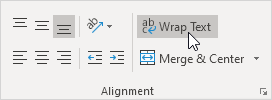
resultaat:
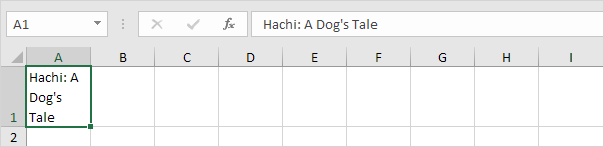
3., Klik op de rechterrand van de kolom A koptekst en sleep het scheidingsteken om de kolombreedte te vergroten.

4. Dubbelklik op de onderste rand van de rij 1 header om automatisch de rijhoogte aan te passen.
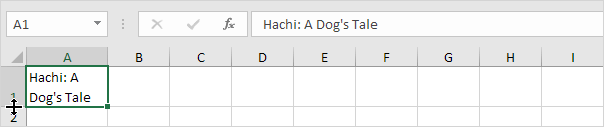
Opmerking: Als u handmatig een rijhoogte instelt (door op de onderste rand van een rijkop te klikken en het scheidingsteken te slepen), verandert Excel de rijhoogte niet wanneer u op de knop Tekst omwikkelen klikt. Dubbelklik gewoon op de onderste rand van een rijkop om dit op te lossen.
5., Voer een extra lange tekstreeks in cel B1 in en wikkel de tekst in deze cel.
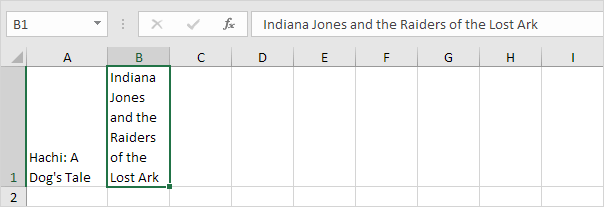
Opmerking: Standaard lijnt Excel tekst uit naar de onderkant (zie cel A1).
6. Selecteer cel A1.
7. Klik op het tabblad Home in de Uitlijningsgroep op boven uitlijnen.
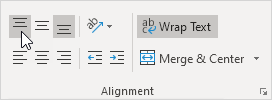
resultaat:
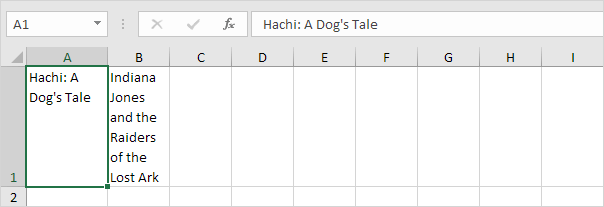
handmatige regelafbreking
om een handmatige regelafbreking in te voegen, voert u de volgende stappen uit.
1. Dubbelklik bijvoorbeeld op cel A1.
2. Plaats uw cursor op de plaats waar u de regel wilt verbreken.,
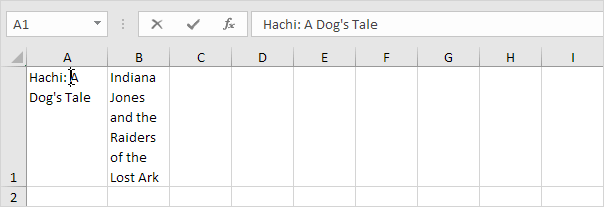
3. Druk Op Alt + Enter.
resultaat:
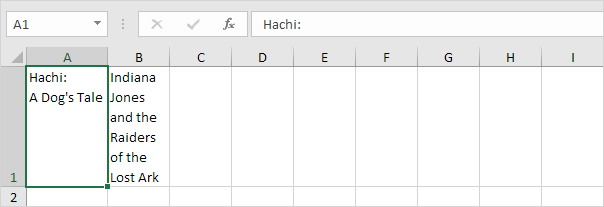
OPMERKING: Om een handmatige regeleinde te verwijderen, dubbelklikt u op een cel, plaatst u de cursor aan het begin van de regel en drukt u op Backspace.